1、如图所示,首先我们绘制如图所示的表格数据,这次我们需要在单元格内添加柱状图的操作。
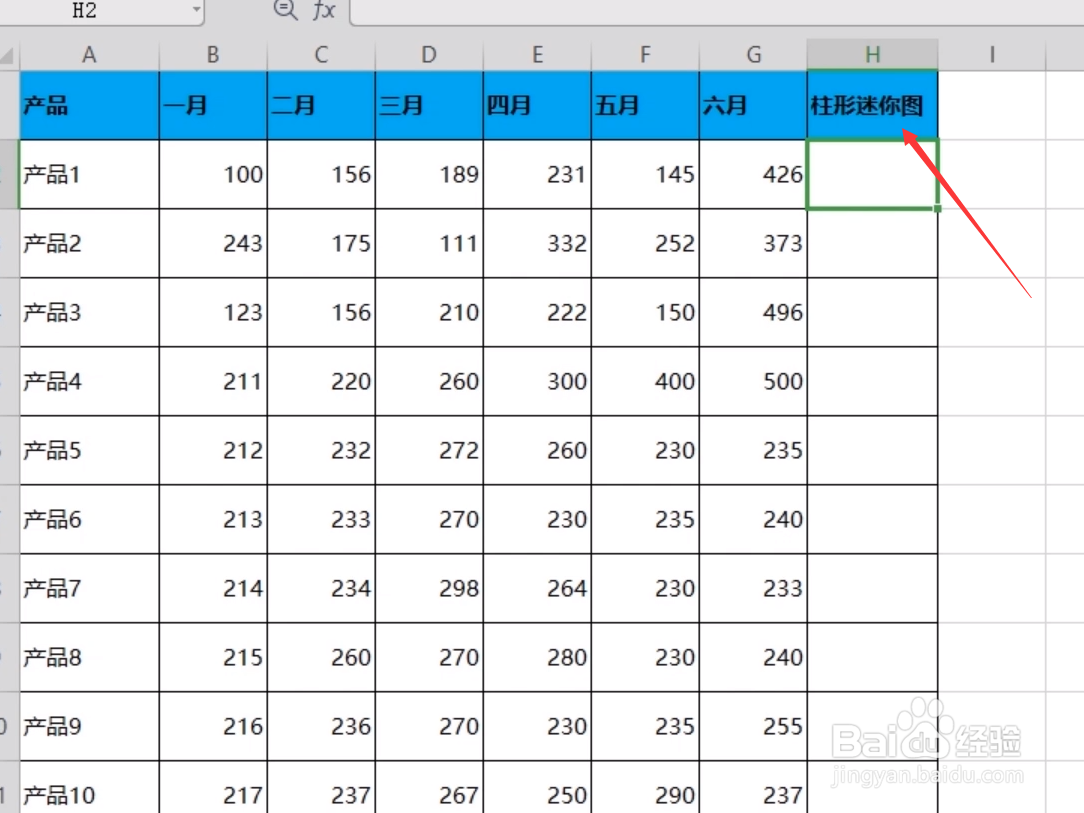
2、对此,我们将选中相应的单元格之后,点击如图所示的插入迷你柱状图选项。

3、接下来,在如图所示的区域设置界面中,我们可以设置相应的数据区域,以及迷你柱状图所保存的位置。
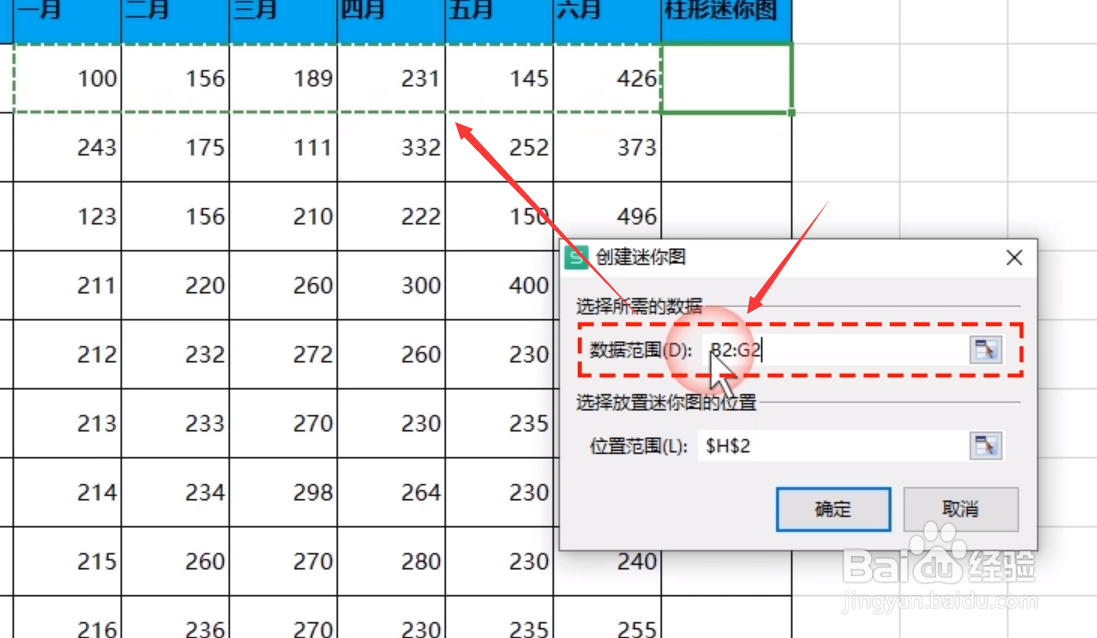
4、如图所示,当我们设置了迷你柱状图输出的位置之后,点击确定按钮即可。

5、此时,将自动在代雅阁内插入了对应的迷你柱状图。

6、最后,我们利用填充句柄,向下拉动就可以完成其他单元插入迷你柱状图的填充操作,最终效果如图所示。


1、如图所示,首先我们绘制如图所示的表格数据,这次我们需要在单元格内添加柱状图的操作。
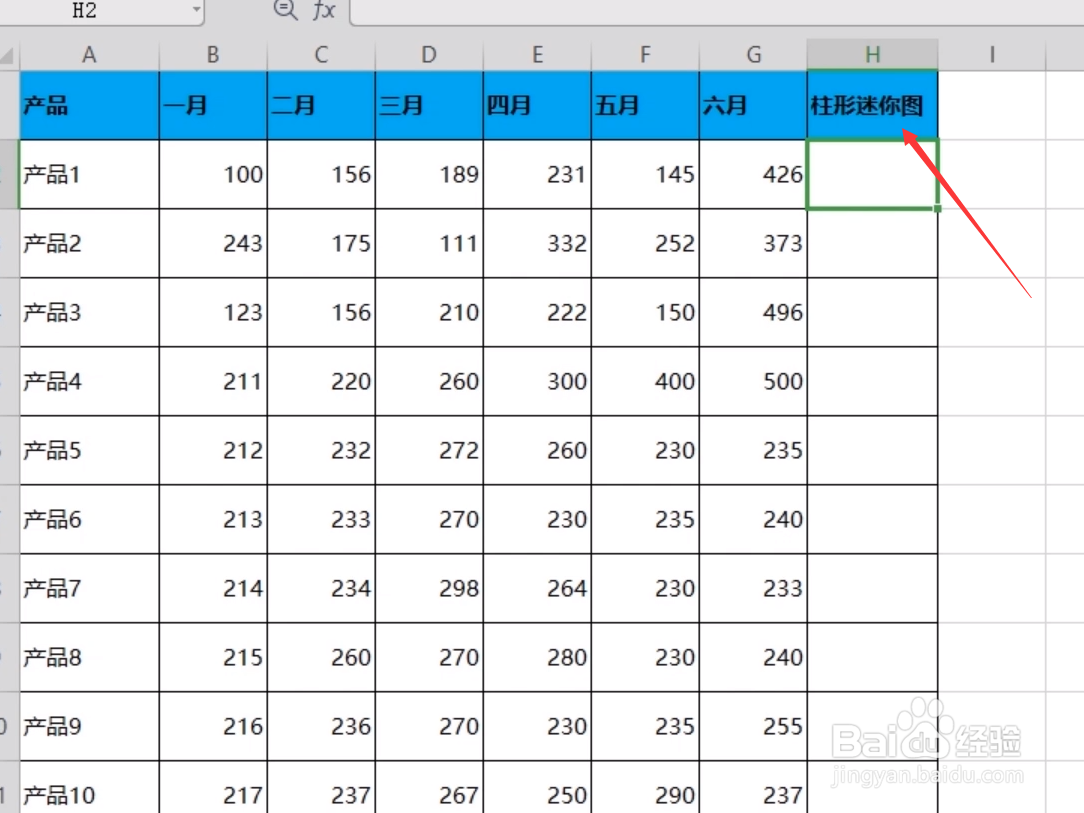
2、对此,我们将选中相应的单元格之后,点击如图所示的插入迷你柱状图选项。

3、接下来,在如图所示的区域设置界面中,我们可以设置相应的数据区域,以及迷你柱状图所保存的位置。
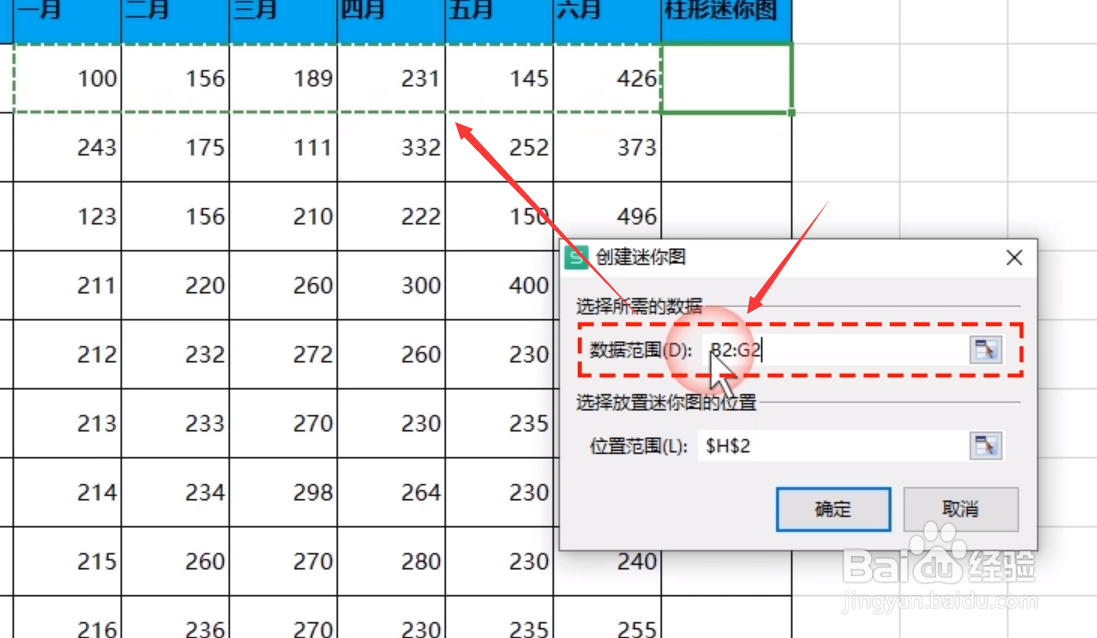
4、如图所示,当我们设置了迷你柱状图输出的位置之后,点击确定按钮即可。

5、此时,将自动在代雅阁内插入了对应的迷你柱状图。

6、最后,我们利用填充句柄,向下拉动就可以完成其他单元插入迷你柱状图的填充操作,最终效果如图所示。

